Cómo ajustar las medidas desde el cajón de medidas
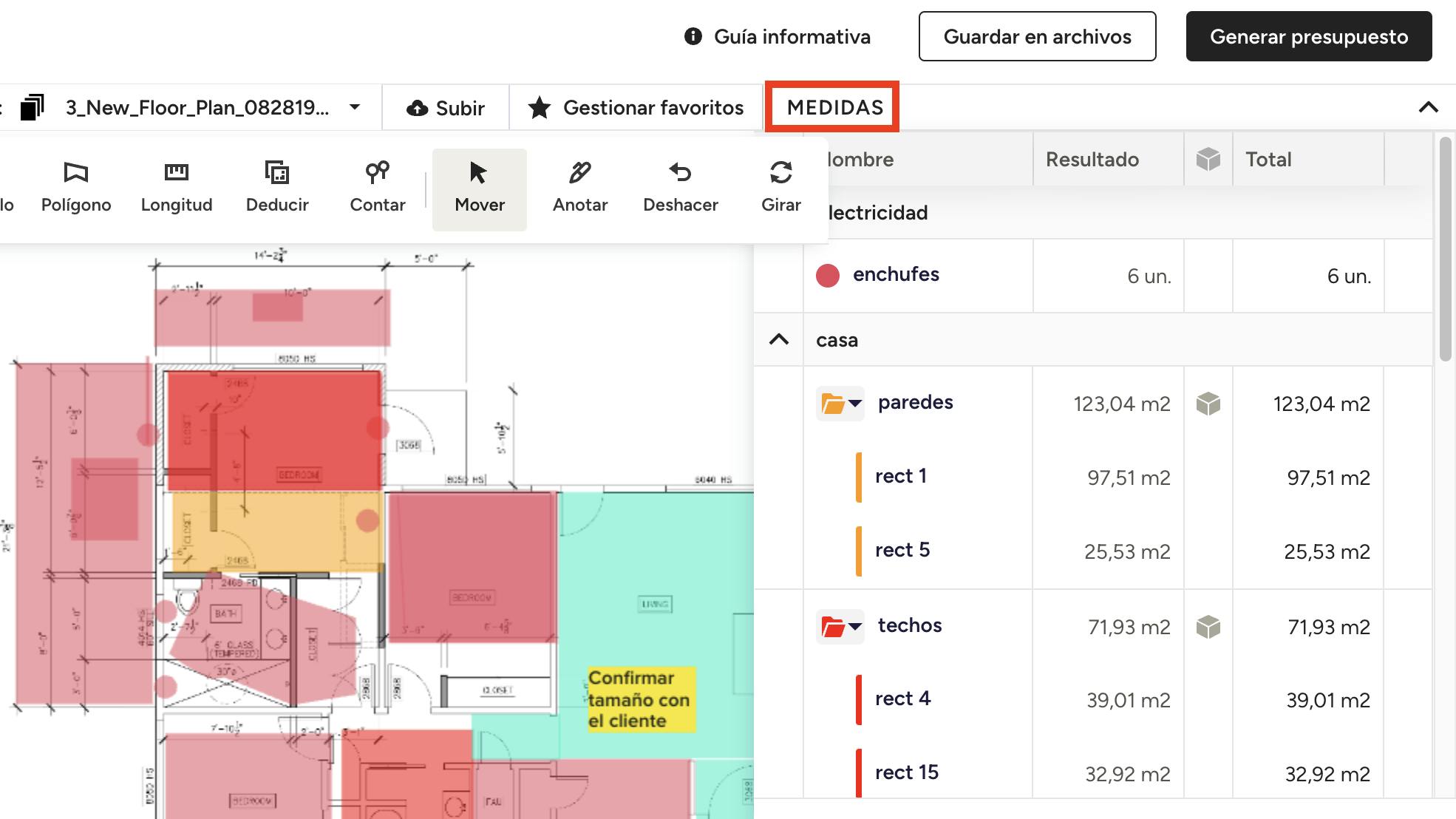
Cuando realizas medidas o añades recuentos en la herramienta de medición, los datos se guardarán en el cajón de medidas para que puedas revisarlos y editarlos. Desde aquí puedes borrar y duplicar medidas, convertirlas en perímetros, añadir detalles de altura, anchura, profundidad y ángulo, y mucho más.
Para acceder al cajón de medidas, haz clic en Medidas en la parte superior del plano.
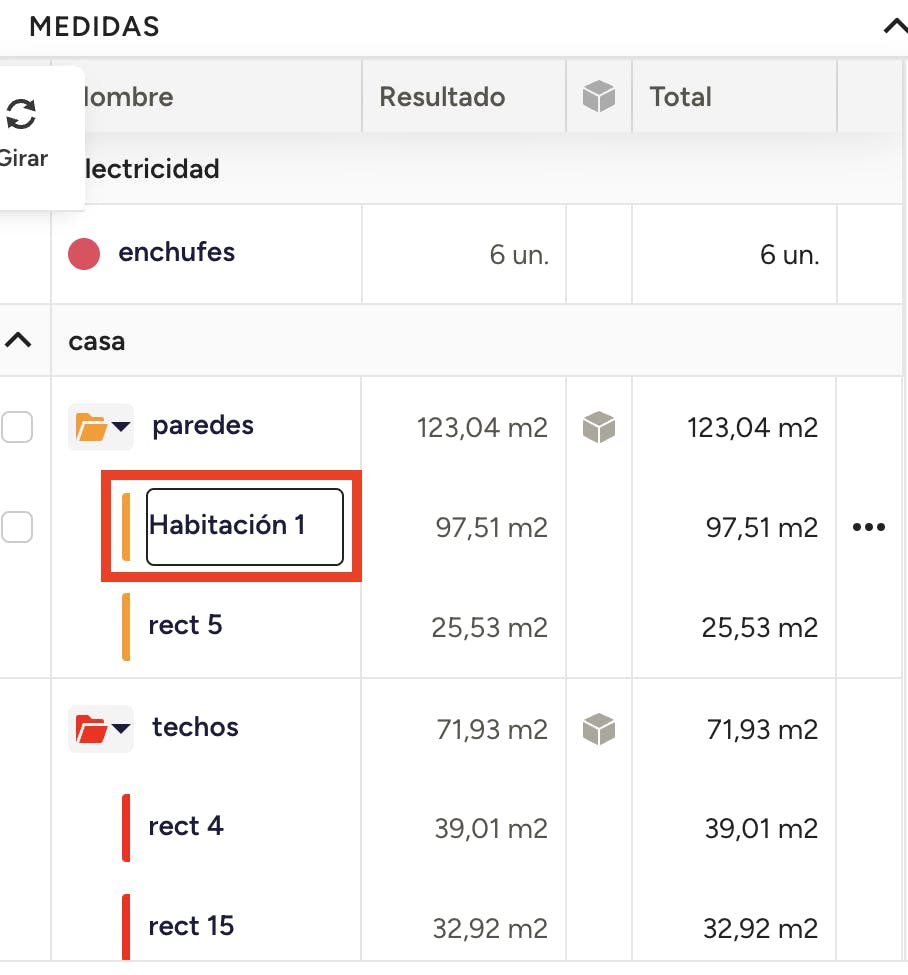
Todas las medidas que añadas al plano aparecerán automáticamente en el cajón de medidas. Se organizarán en función de los grupos que hayas creado (consulta este artículo para obtener más información sobre la agrupación de medidas).
Puedes cambiar el nombre de los grupos o de las medidas individuales con facilidad: solo tienes que seleccionar el cuadro de texto y modificarlo.
Pulsa el icono con forma de carpeta para ver todas las medidas de un grupo y este se desplegará para mostrarlas.
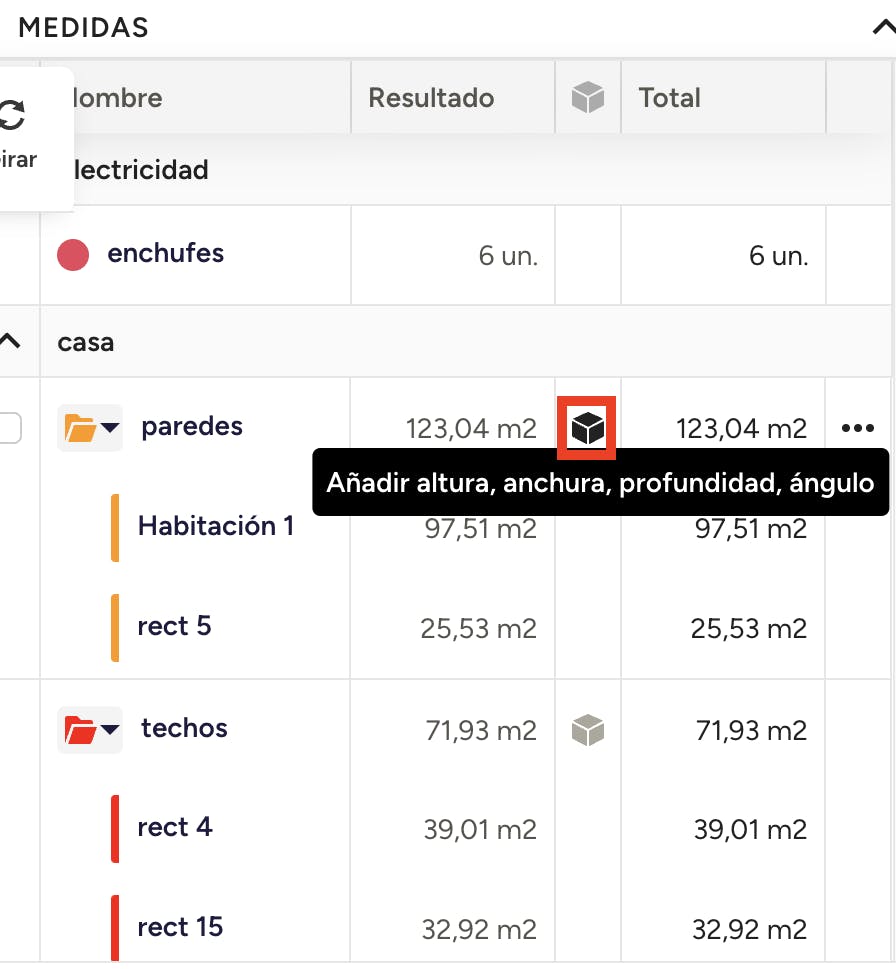
Añadir dimensiones de medida
Puedes incluir dimensiones adicionales de altura, anchura, profundidad y ángulo a todas las medidas existentes. Estos detalles adicionales lograrán mostrar medidas más exactas. Por ejemplo:
- Sumar la altura a los metros lineales de las paredes puede ayudarte a obtener los metros cuadrados totales de las paredes.
- Si añades la profundidad al hormigón, obtendrás los metros cúbicos.
- Si añades la inclinación del tejado, obtendrás la superficie total.
Para añadir las dimensiones, arrastra el ratón sobre la medida en cuestión y haz clic en el icono con forma de cubo.
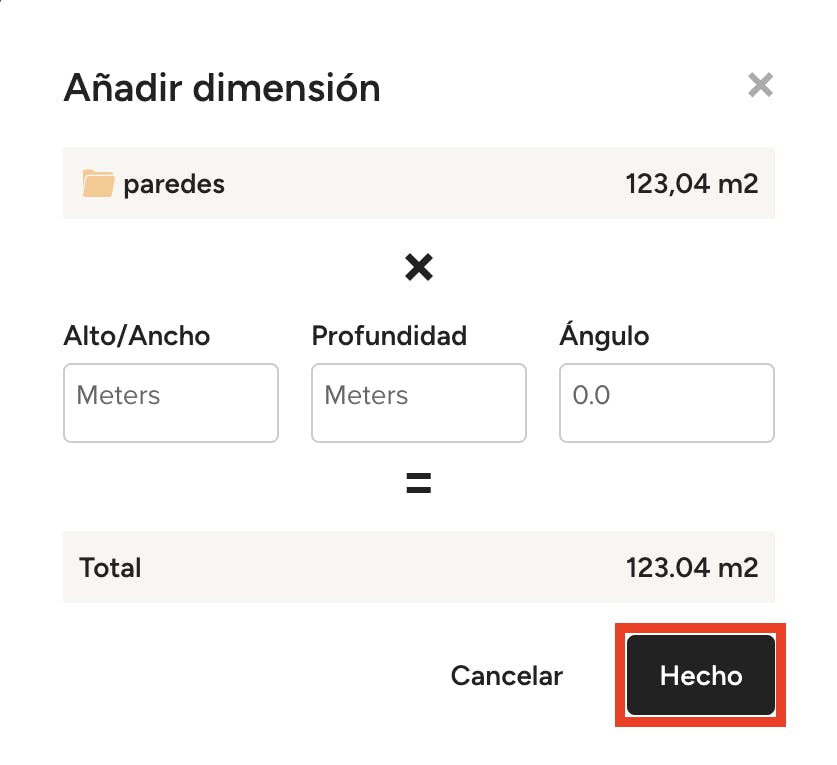
Verás una nueva ventana en la que podrás introducir los detalles de las dimensiones. Pulsa Hecho cuando hayas terminado. Las medidas se actualizarán con los nuevos datos en el cajón de medidas.
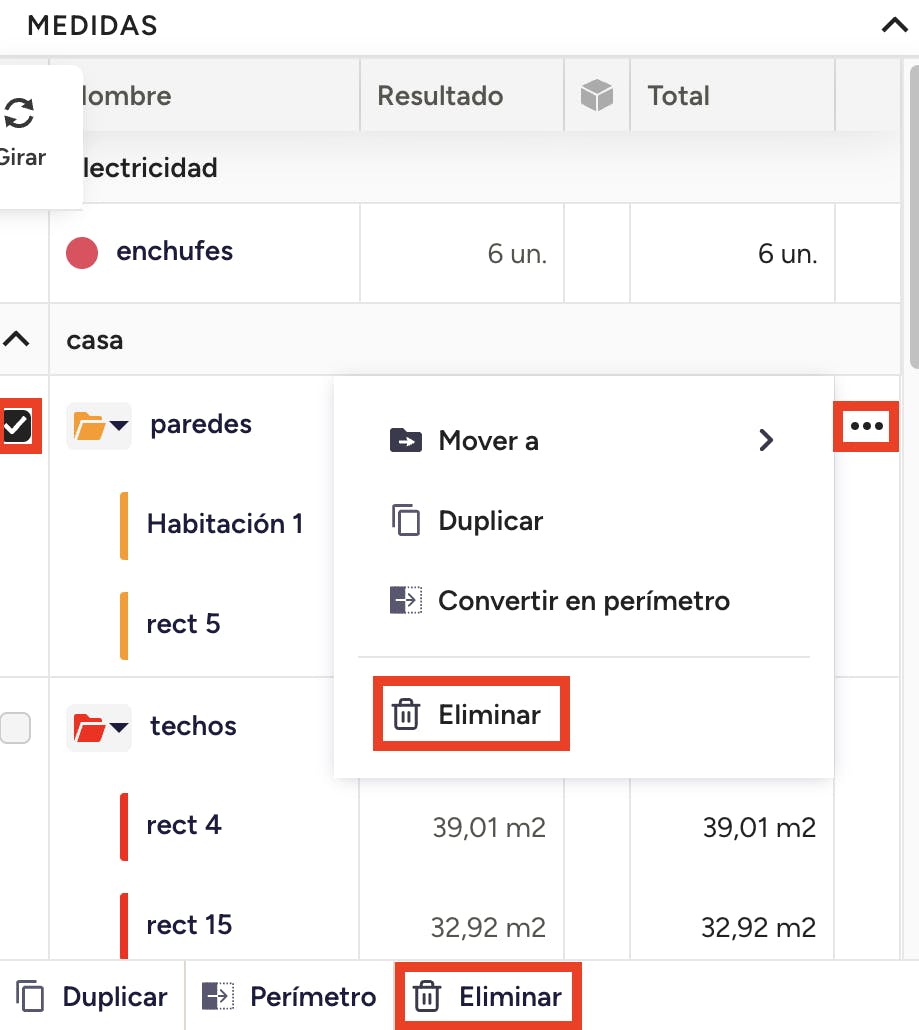
Borrar medidas
Para borrar una medida individual o una carpeta, puedes hacer clic en la casilla que hay a la izquierda de la medida y después seleccionar la opción Eliminar que aparece en la parte inferior del cajón de medidas. También puedes pulsar los tres puntos a la derecha de la medida y después elegir Eliminar en las opciones del menú desplegable.
Cuando la hayas borrado, la medida dejará de aparecer en el cajón y no podrás mostrarla en el plano. Si eliminas una carpeta, también se borrarán todas las medidas de dicha carpeta (selecciona el botón Deshacer si las eliminas por error).
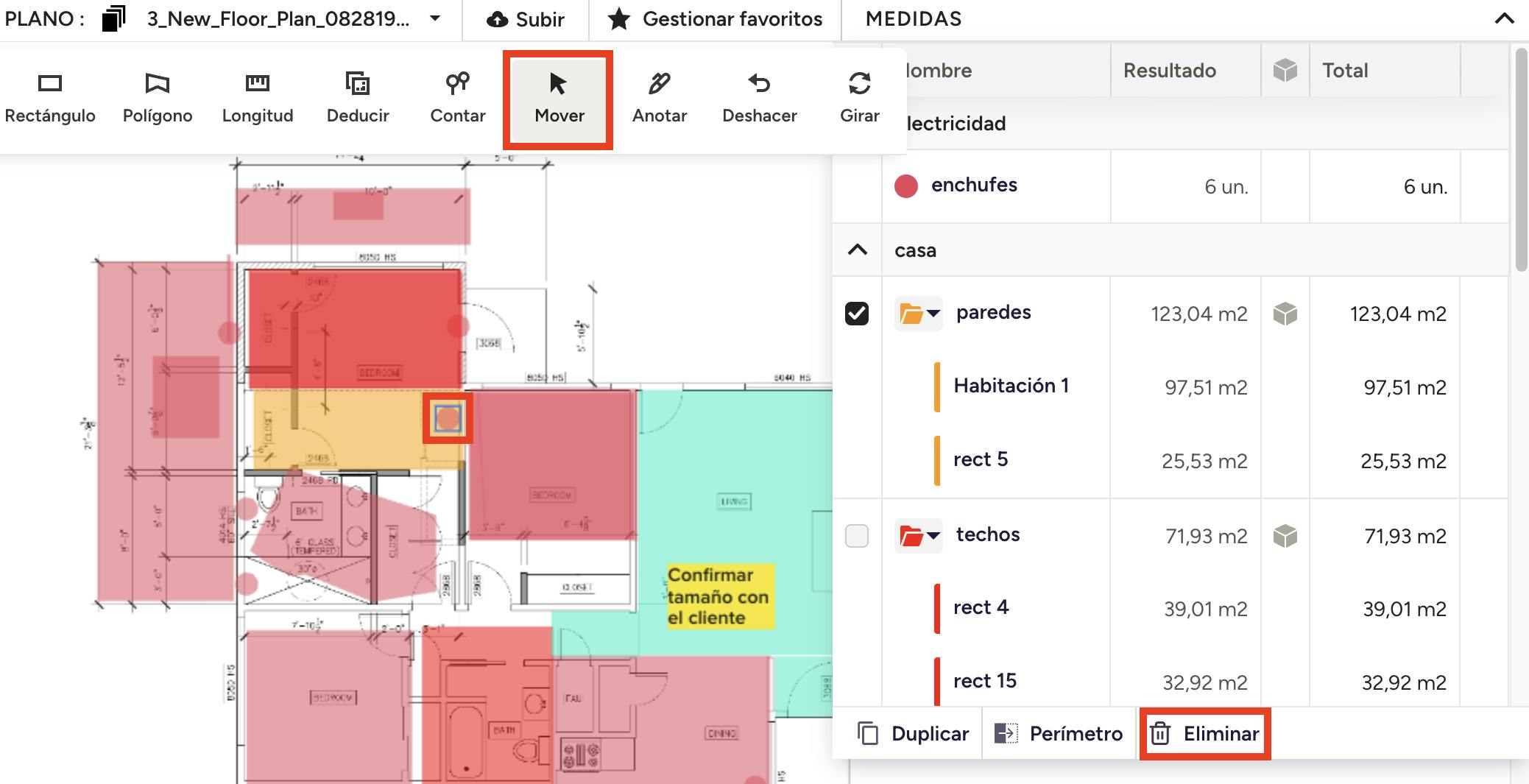
Borrar recuentos
Si necesitas eliminar un recuento, puedes marcar la casilla a la izquierda de un grupo y seleccionar Eliminar en la parte inferior del cajón para borrar todo el grupo. También puedes hacer clic en el icono de tres puntos a la derecha del recuento y pulsar Eliminar en las opciones del menú desplegable.
Si quieres borrar un elemento individual de un recuento, selecciona el icono Mover del menú de opciones y elige el icono relevante en el plano. Una vez que lo hayas seleccionado, haz clic en Eliminar en el cajón de medidas o pulsa la tecla de borrar del teclado.
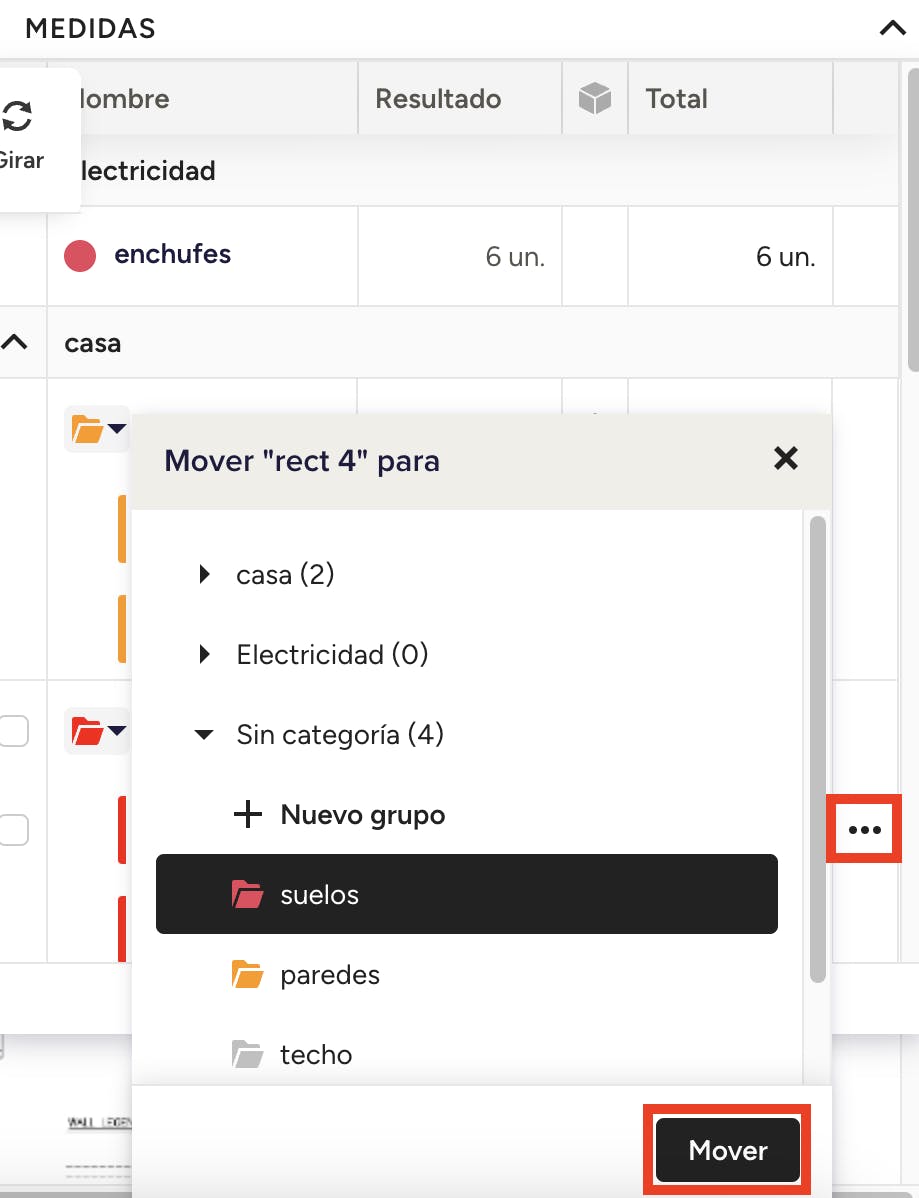
Mover medidas
Si necesitas mover una medida a un grupo diferente, selecciona los tres puntos que aparecen a la derecha de la medida y elige la opción Mover a del menú desplegable. Escoge a continuación el grupo relevante al que quieres moverla o bien crea uno nuevo. Asegúrate de seleccionar Mover cuando hayas terminado.
Tu medida aparecerá en el grupo correcto del cajón de medidas.
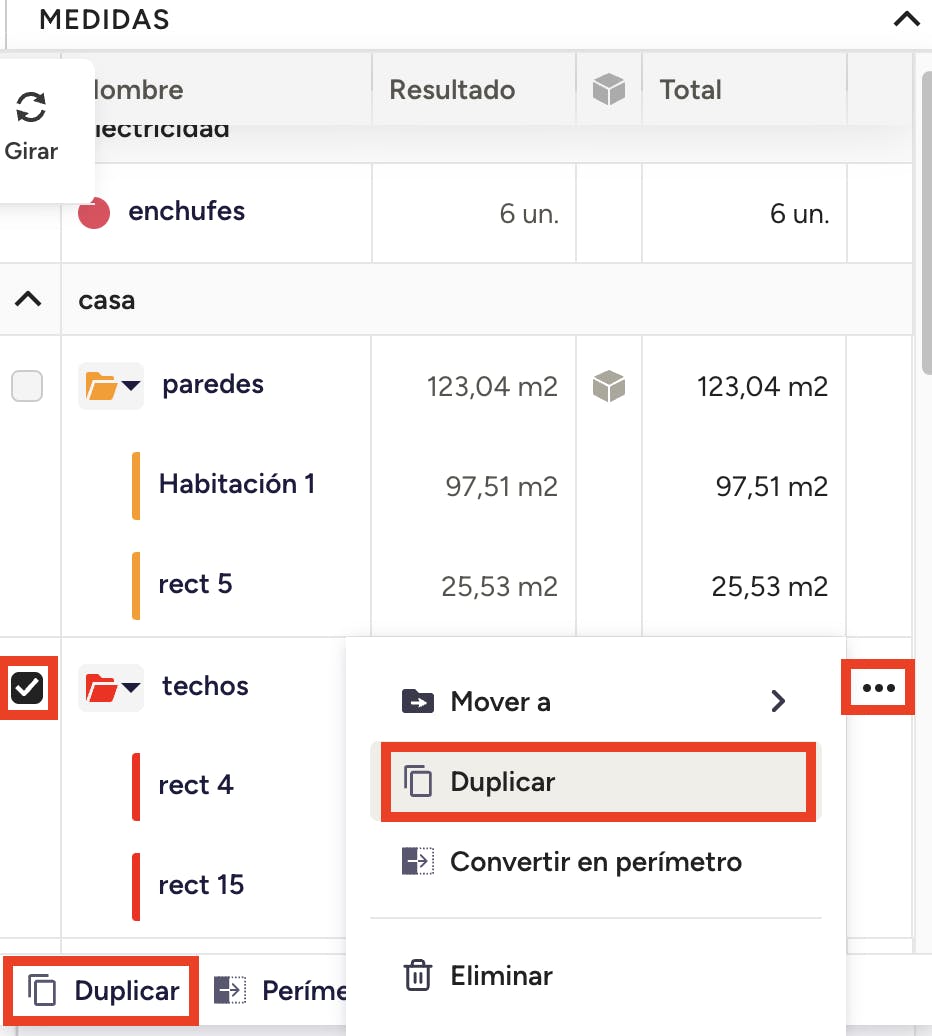
Duplicar medidas
Si cuentas con dos espacios idénticos y quieres duplicar una medida existente, puedes usar el botón Duplicar. Es especialmente útil, por ejemplo, si quieres obtener medidas del techo y el suelo de la misma habitación.
Para hacerlo, selecciona la carpeta adecuada, marca la casilla a su izquierda y haz clic en Duplicar. También puedes pulsar los tres puntos que aparecen a la derecha y seleccionar la opción Duplicar que aparece en el menú desplegable.
El cajón mostrará la nueva carpeta de medidas. Puedes cambiarle el nombre y hacer los ajustes que necesites.
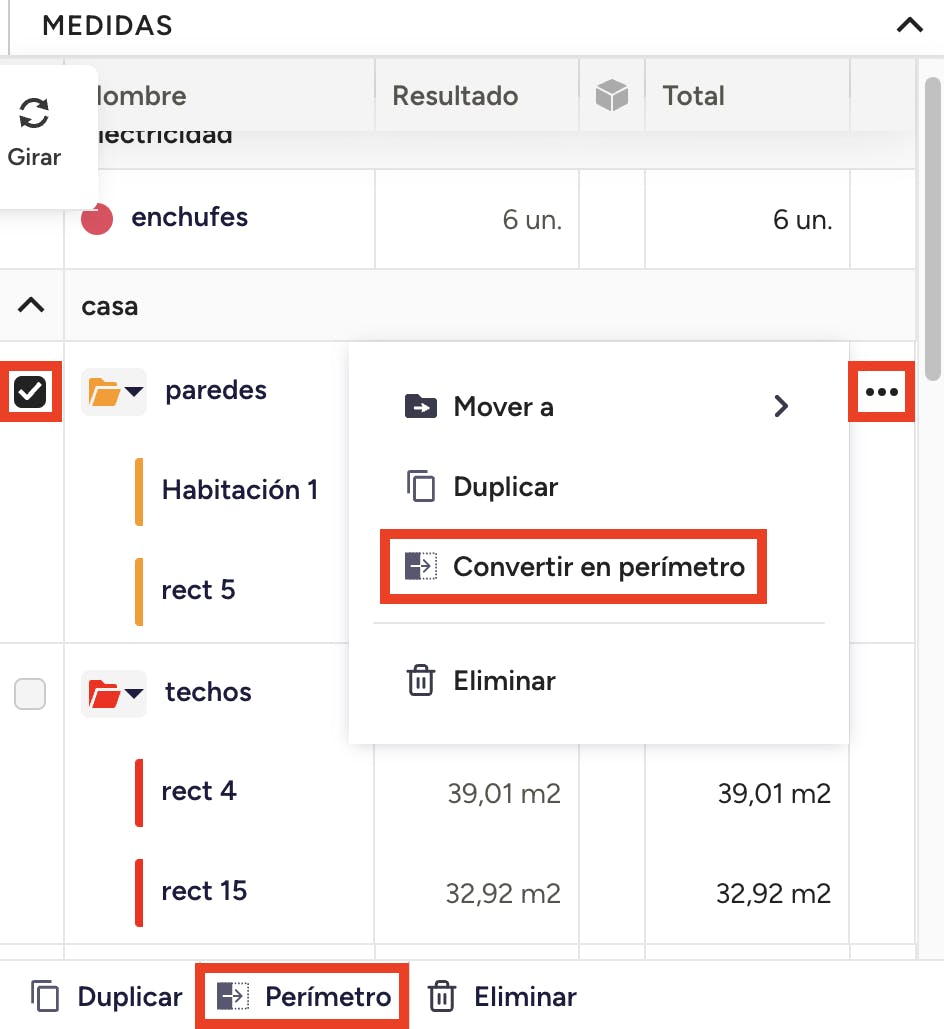
Convertir un área en perímetro
De forma similar a la duplicación de medidas, también puedes convertir un área en un perímetro. Se trata de una opción muy útil si quieres obtener medidas para zócalos o molduras en una habitación.
Para crear un perímetro, haz clic en la carpeta correspondiente, marca la casilla que aparece a la izquierda y, a continuación, haz clic en Perímetro. También puedes seleccionar el icono de los tres puntos de la derecha y hacer clic en Convertir en perímetro en el menú desplegable.
El nuevo perímetro aparecerá en el cajón de medidas, y podrás cambiar el nombre de las medidas y realizar los ajustes que necesites.